

В цей же день Windows 10 декілька разів оновлювалася і потім ще на наступний день теж, в результаті версія ОС стала 1607 (Збірка ОС 14393.321).

З приводу цього я і хочу задати питання. Яким чином мені інтегрувати оновлення в дистрибутив Windows 10, щоб операційна система після своєї установки вже містила всі актуальні поновлення на цей день?
Інтеграція оновлень в дистрибутив Windows 10
Автор Володимир! Привіт друзі! Якщо вам часто доводиться встановлювати Windows 10 на різні комп'ютери, то ви можете інтегрувати в дистрибутив (ISO-образ) операційної системи всі оновлення, які вийшли з 2 серпня 2016 року. Зробити це можна за допомогою утиліти Dism. По-перше, дивимося "Управління дисками" нашого ноутбука з встановленою Windows 10. На диск (C :) встановлена Windows 10. Новий том (F :) є переносним жорсткий диском USB.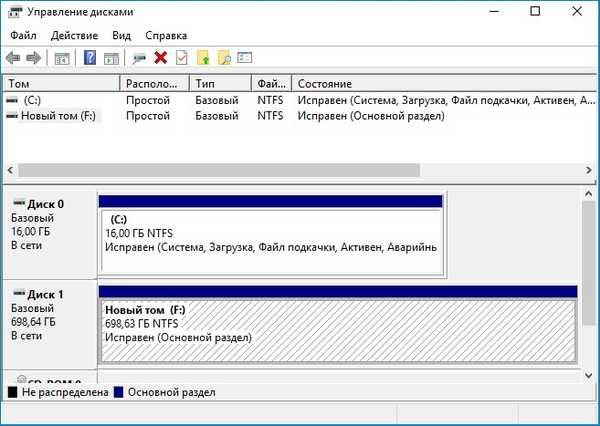
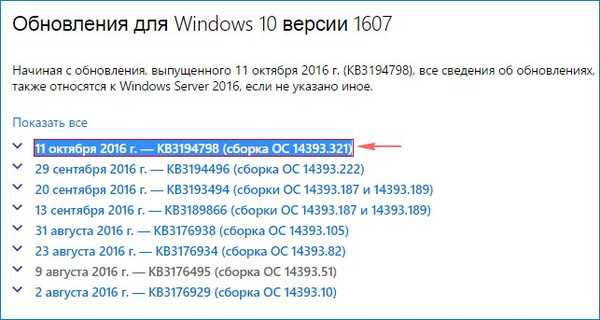



Створюємо віртуальний диск VHD
В Управлінні дисками вибираємо "Дія" -> "Створити віртуальний жорсткий диск"

Відзначаємо пункт "Динамічний розширюваний".
Розмір віртуального жорсткого диска - 20 Гб.
Тиснемо на кнопку "Огляд".
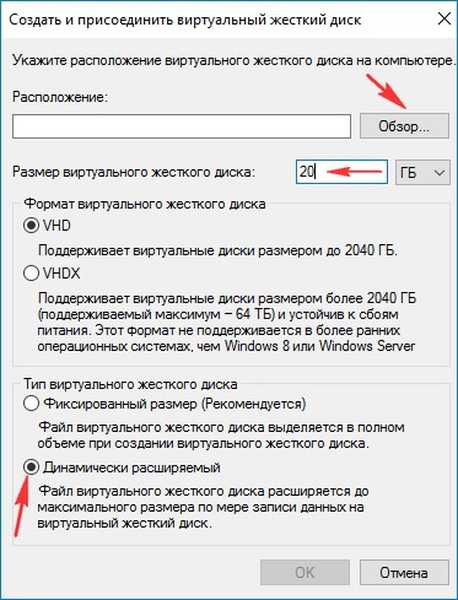
Вибираємо в провіднику місце збереження віртуального жорсткого диска. Я виберу диск (F :).
Привласнюю ім'я віртуального диску ім'я - "Win10" і тисну кнопку "Зберегти".
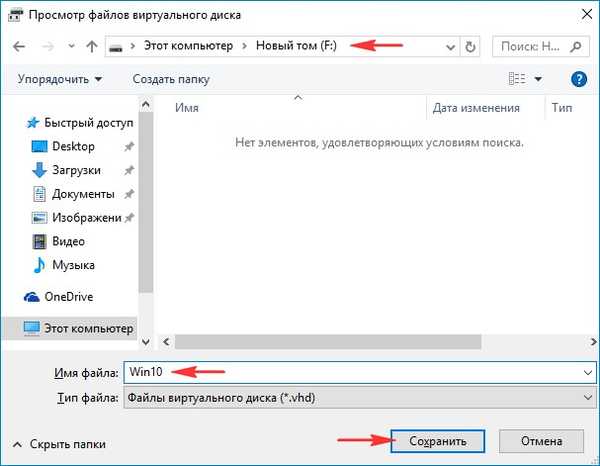
"ОК"
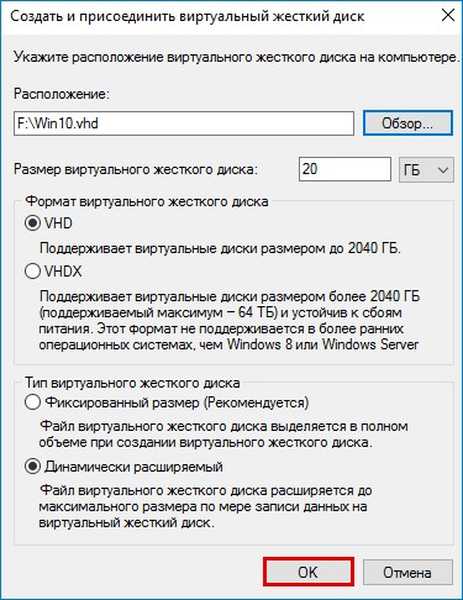
Створений віртуальний диск вдає із себе в Управлінні дисками нерозподілений простір (Диск 2) розміром 20 Гб.
Клацаємо на Диску 1 правої мишею і вибираємо "Ініціалізувати диск"

Наголошую пункт "У MBR MBR" і тисну "ОК"
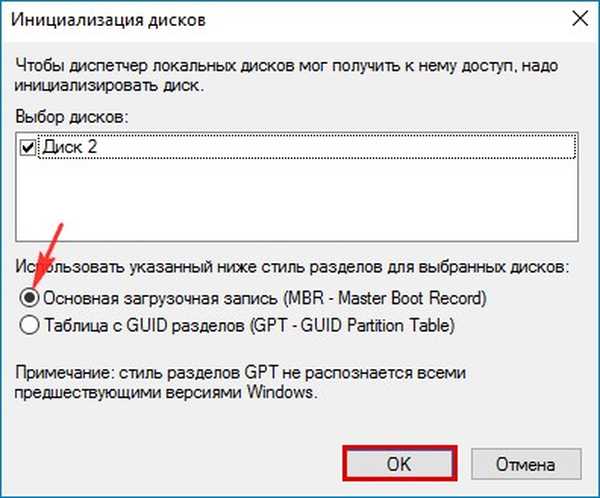
Після ініціалізації диска створюємо на нерозподілений просторі простий том.
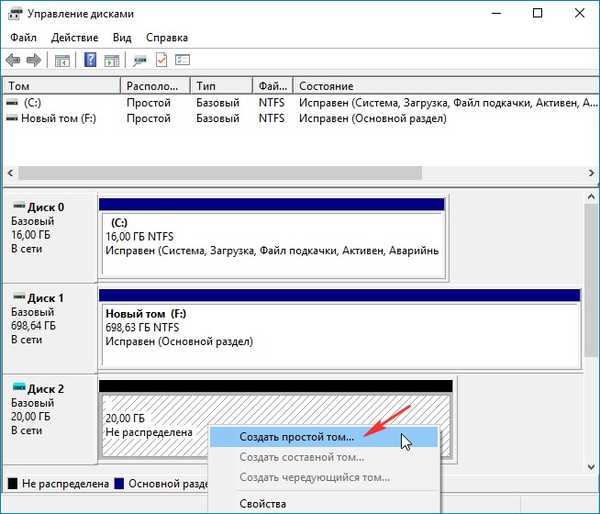
Новий том (G :) створено.
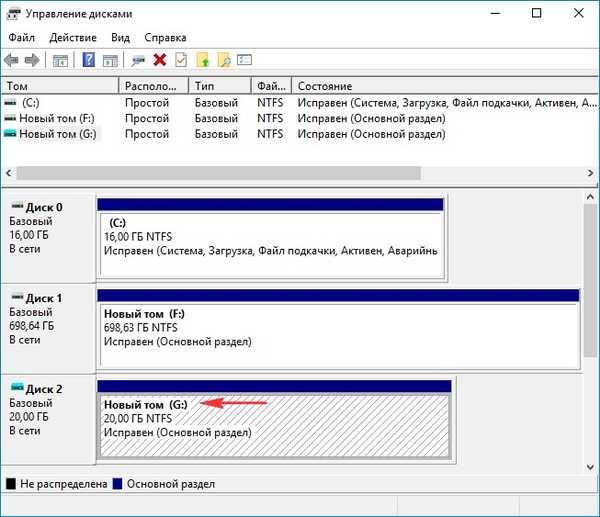
Беремо з офіційного сайту Майкрософт на Новий том (F :) свіжий дистрибутив Windows 10
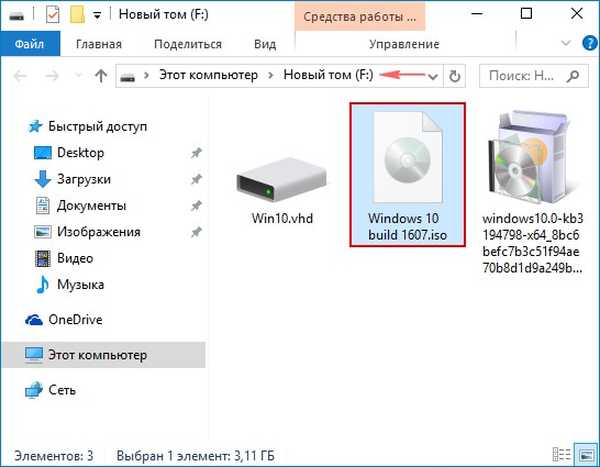

Заходимо на віртуальний дисковод (E :) і копіюємо всі файли Windows 10.
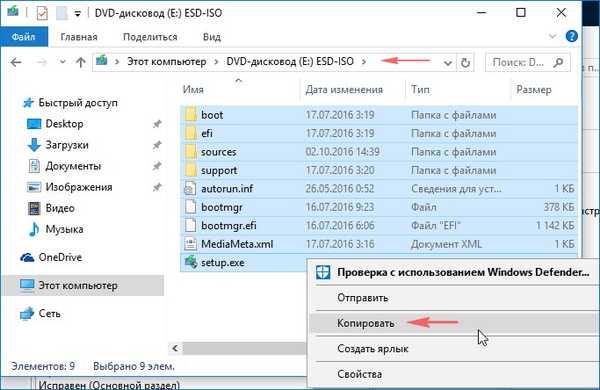
Відкриваємо Новий том (F :), створюємо на ньому папку, називаємо її "Win10", заходимо в цю папку і вставляємо всі файли Windows 10.
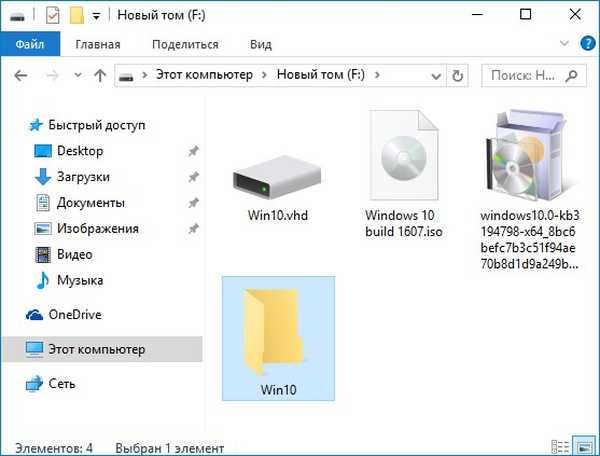

Для подальшої роботи в цій папці нам буде потрібен файл-образ Windows 10 (файл - install.esd), знаходиться він в папці "sources"
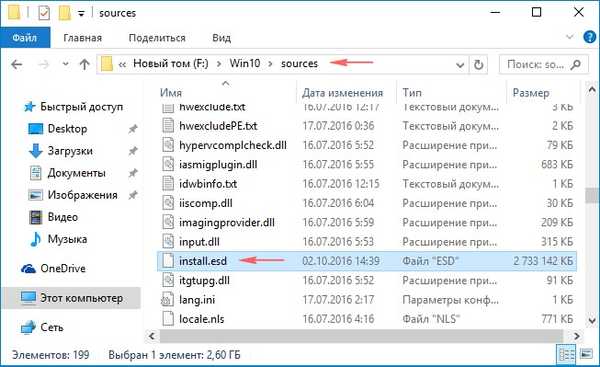
Дистрибутив Windows 10 містить в собі кілька релізів операційної системи. Дізнаємося індекси всіх релізів. Введемо команду:
Dism / Get-WimInfo /WimFile:F:\Win10\sources\install.esd
Нам потрібна Windows 10 Домашня для однієї мови, як бачимо, вона має індекс 3.
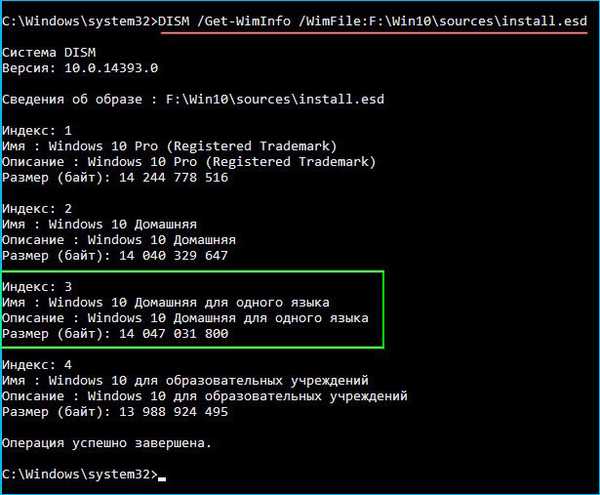
Наступною командою я розгортаю файл install.esd на віртуальний диск VHD (розділ G :).
На диск (G :) розгортається Windows 10.
Dism / apply-image /imagefile:F:\Win10\sources\install.esd / index: 3 / ApplyDir: G: \

Наступна команда зробить експорт оновлень з "Накопичувального пакету оновлень KB3194798", що знаходиться на диску (F :) на змонтований розділ (G :) (Windows 10) віртуального диска VHD.
Dism / image: G: / add-package / packagepath: F: \
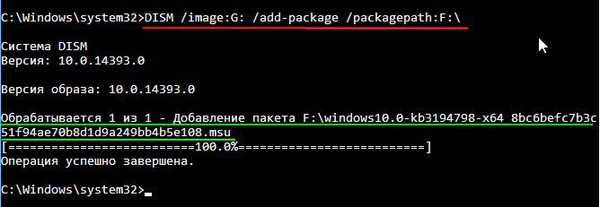
Після експорту оновлень йдемо на диск (F :) і видаляємо файл install.esd знаходиться за адресою F: \ Win10 \ sources \ install.esd
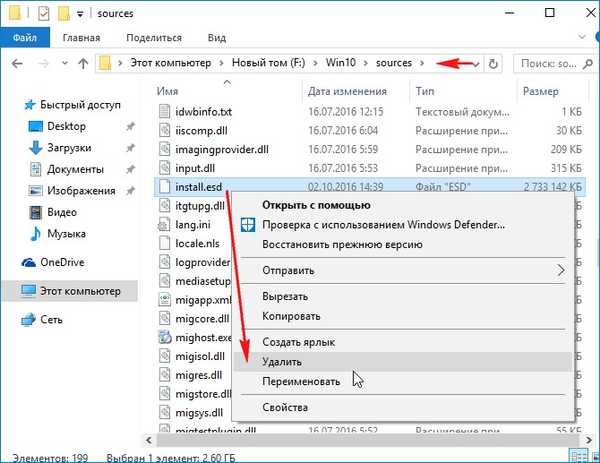
Тепер архівуємо Windows 10 на диску (G :) в файл install.wim командою
Dism / capture-image /imagefile:F:\Win10\sources\install.wim / capturedir: G: / name: windows
(Даної командою ми архівуємо Windows 10 на диску (G :) в файл install.wim, який буде розташований за адресою F: \ Win10 \ sources \ install.wim

Файл install.wim створений і знаходиться за адресою: F: \ Win10 \ sources \ install.wim.
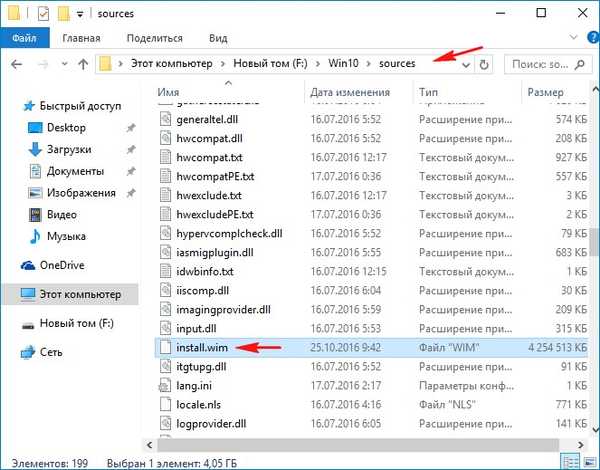
Друзі, тепер нам залишилося тільки зібрати дистрибутив Windows 10 за допомогою комплекту засобів для розгортання та оцінки Windows ADK, але ISO-образ з операційною системою буде важити 4,5 ГБ. Якщо ви хочете, щоб ISO-образ Windows 10 важив менше - 3 ГБ, то застосуєте до файлу install.wim стиснення (compress) recovery (конвертація в install.esd).
Вводимо команду:
Dism / Export-Image /SourceImageFile:F:\Win10\sources\install.wim / SourceIndex: 1 /DestinationImageFile:F:\Win10\sources\install.esd / Compress: recovery
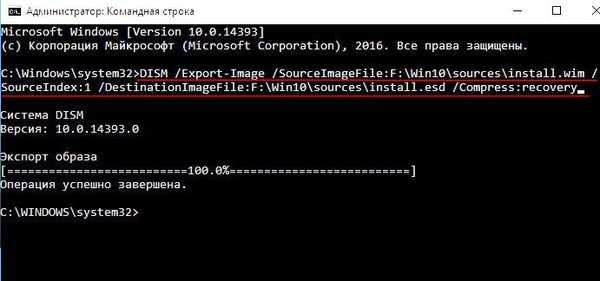
в результаті, в розташованій за адресою F: \ Win10 \ sources \ папці з'явився новий файл-образ install.esd. Тепер видаляємо файл install.wim і залишаємо install.esd, робимо на його основі дистрибутив Windows 10.
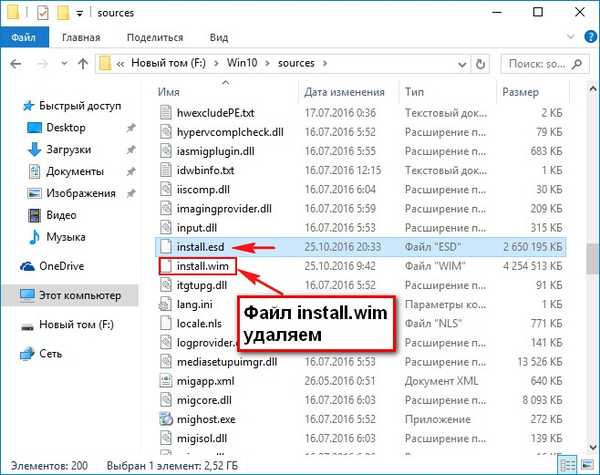
Незалежно від того, стискали ви файл install.wim в install.esd, нам залишилося тільки завантажити і встановити комплект засобів для розгортання та оцінки Windows ADK для Windows 10 версії 1607 і створити за допомогою нього ISO-образ Windows 10 з інтегрованими оновленнями.
Посилання на скачування Windows ADK
https://developer.microsoft.com/ru-ru/windows/hardware/windows-assessment-deployment-kit

Після установки відкриваємо середу розгортання і роботи з образами,
вводимо команду:
Oscdimg / u2 / m /bootdata:2#p0,e,bF:\Win10\boot\Etfsboot.com#pef,e,bF:\Win10\efi\microsoft\boot\Efisys.bin F: \ Win10 F: \ Windows.iso
де: u2, це файлова система UDF, а m - розмір образу без обмежень. b - завантажувальний сектор записати etfsboot.com, шлях до файлу etfsboot.com при вказівці b (boot) пишеться без пропуску bF: \ Win10 \ boot \ etfsboot.com bF: - де F: - буква диска. F: \ Win10 - створити ISO-образ з файлів і папок, що знаходяться на розділі F: F: \ Windows.iso - створений образ розмістити на розділі F: присвоїти ім'я образу - Windows.iso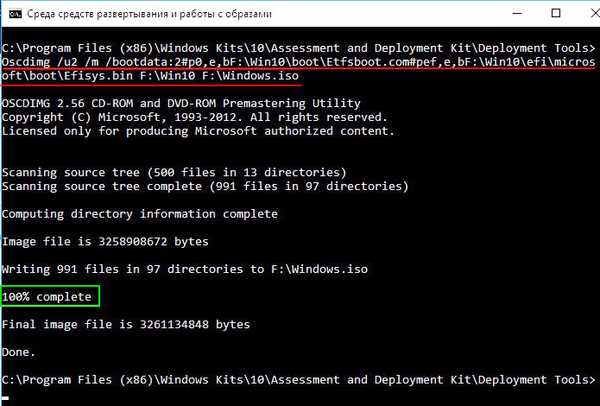
Дистрибутив Windows 10 з інтегрованими останніми оновленнями і назвою Windows.iso, знаходиться на диску (F :) і важить всього 3 ГБ.

Якщо за допомогою нього встановити операційну систему, то після установки у неї буде версія Windows 10 1607 (Збірка ОС 14393.321).

Інтеграція оновлень в дистрибутив, що містить всі основні редакції Windows 10 (Windows 10 PRO, Windows 10 Домашня, Windows 10 Домашня для однієї мови, Windows 10 Для освітніх установ)
Друзі, створений нами дистрибутив Windows 10 з усіма останніми оновленнями містить тільки один реліз Win 10 (Домашня для однієї мови), так як, якщо пам'ятаєте, на початку статті ми з вами розгорнули файл install.esd на віртуальний диск VHD (розділ G :) командою
(Dism / apply-image /imagefile:F:\Win10\sources\install.esd / index: 3 / ApplyDir: G: \) і в цій команді ми вказали index: 3 (Win 10 (Домашня для однієї мови).
Якщо ви хочете створити дистрибутив з чотирма основними релізами Windows 10, то при створенні архіву install.wim потрібно додати параметр description. Давайте розглянемо це питання детальніше на прикладі нашої статті.
Беремо з офіційного сайту Майкрософт на Новий том (F :) свіжий дистрибутив Windows 10 і приєднуємо його до віртуального дисковода (в моєму випадку (E :).
Заходимо на віртуальний дисковод (E :) і копіюємо всі файли Windows 10.
Відкриваємо Новий том (F :), створюємо на ньому папку, називаємо її "Win10", заходимо в цю папку і вставляємо всі файли Windows 10, після цього видаляють з неї install.esd.
Наступною командою я розгортаю файл install.esd на віртуальний диск VHD (розділ G :). На диск (G :) розгортається Windows 10PRO.
Dism / apply-image /imagefile:E:\sources\install.esd / index: 1 / ApplyDir: G
(Де index: 1, це Windows 10 PRO
Наступна команда зробить експорт оновлень з "Накопичувального пакету оновлень KB3194798", що знаходиться на диску (F :) на змонтований розділ (G :) (Windows 10 PRO) віртуального диска VHD.
Dism / image: G: / add-package / packagepath: F: \
Тепер архівуємо Windows 10 на диску (G :) в файл install.wim командою
Dism / capture-image /imagefile:F:\Win10\sources\install.wim / capturedir: G: / name: PRO / description: PRO
(Даної командою ми архівуємо Windows 10 PRO на диску (G :) в файл install.wim, який буде розташований за адресою F: \ Win10 \ sources \ install.wim, після цього форматіруем розділ G: і командою
Dism / apply-image /imagefile:E:\sources\install.esd / index: 2 / ApplyDir: G розгортаємо Windows 10 Home (Домашня).
Наступна команда зробить експорт оновлень з "Накопичувального пакету оновлень KB3194798", що знаходиться на диску (F :) на змонтований розділ (G :) (Windows 10 Home) віртуального диска VHD.
Dism / image: G: / add-package / packagepath: F: \
Тепер архівуємо Windows 10 houm на диску (G :) додаючи архів в файл install.wim в якому вже знаходиться WIN pro
Dism / Append-Image /imagefile:F:\Win10\sources\install.wim / capturedir: G: / name: Houm / description: Houm
після цього знову форматіруем розділ G: і командою
Dism / apply-image /imagefile:E:\sources\install.esd / index: 3 / ApplyDir: G
розгортається Windows 10Singl
робимо інтеграцію оновлень і додаємо в install.wim
Dism / Append-Image /imagefile:F:\Win10\sources\install.wim / capturedir: G: / name: Singl / description: singl
Статті по цій темі:
- Створення власного налаштованого дистрибутива Windows 10. Або ідеальний спосіб перенесення Windows на твердотільний накопичувач SSD. Простий спосіб для початківців користувачів
- Створення власного налаштованого дистрибутива Windows 10. Спосіб для досвідчених користувачів
Мітки до статті: Оновлення Windows Dism Своя збірка Windows Windows 10











